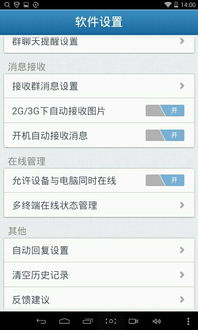mac 如何删windows系统,轻松实现双系统切换
时间:2024-11-21 来源:网络 人气:
Mac如何删除Windows系统:轻松实现双系统切换
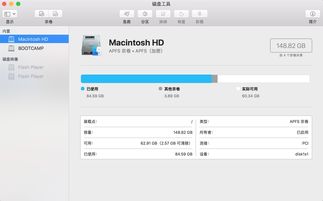
准备工作:备份重要数据
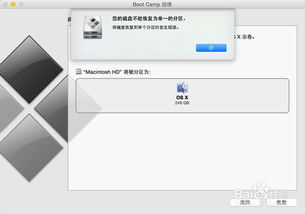
在开始删除Windows系统之前,请确保您已经备份了所有重要的数据。因为删除Windows系统后,该分区将被重新分区和格式化,所有数据将无法恢复。
步骤一:重启Mac电脑
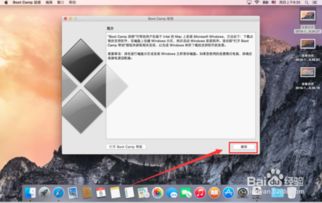
首先,请确保您的Mac电脑已经连接电源。然后,重启电脑,在启动时按住Option键,直到出现选择启动盘的界面。
步骤二:选择启动到MacOS系统
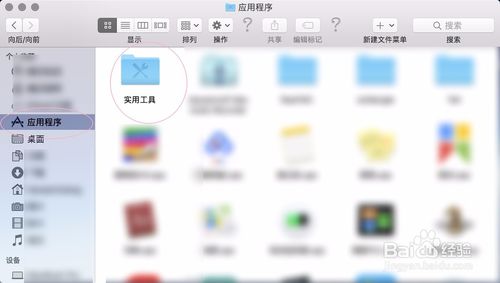
在启动盘选择界面中,使用键盘上的左右箭头键选择“Macintosh HD”,然后按Enter键启动到MacOS系统。
步骤三:打开Boot Camp助理

启动到MacOS系统后,打开Launchpad,搜索并打开“实用工具”中的“Boot Camp助理”。
步骤四:删除Windows分区

在Boot Camp助理界面中,点击“继续”按钮,然后选择“移除Windows 7或更高版本”选项。接下来,您将看到删除Windows分区后得到的硬盘空间总大小,点击“恢复”按钮继续。
步骤五:输入管理员密码
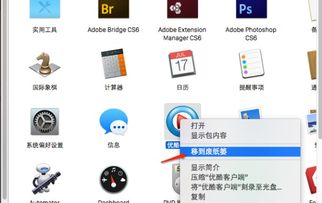
在弹出的对话框中,输入您的管理员密码,确认删除Windows分区。
步骤六:完成删除Windows系统
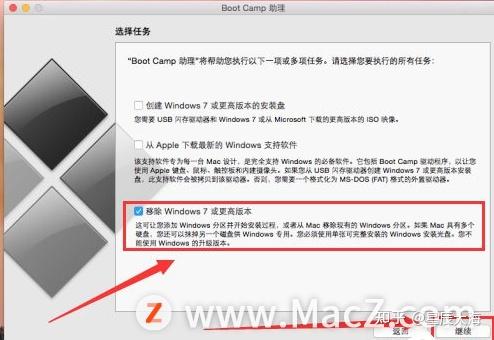
如果一切顺利,您将在Mac上完成删除Windows系统的操作。此时,您将拥有更多的磁盘空间,可以用于安装其他应用程序或存储文件。
注意事项:遇到问题时的解决方案

如果在删除Windows系统过程中遇到问题,可以尝试以下解决方案:
确保您的Mac电脑已更新到最新系统版本。
在删除Windows分区之前,确保备份了所有重要数据。
如果遇到“您的三磁盘不能恢复为单一的分区”提示,请尝试重新启动电脑,并在重启时迅速按下Command+S组合键进入安全模式。
通过以上步骤,您可以在Mac上轻松删除Windows系统,实现双系统切换。在操作过程中,请注意备份重要数据,并遵循注意事项,以确保操作顺利进行。
相关推荐
教程资讯
教程资讯排行